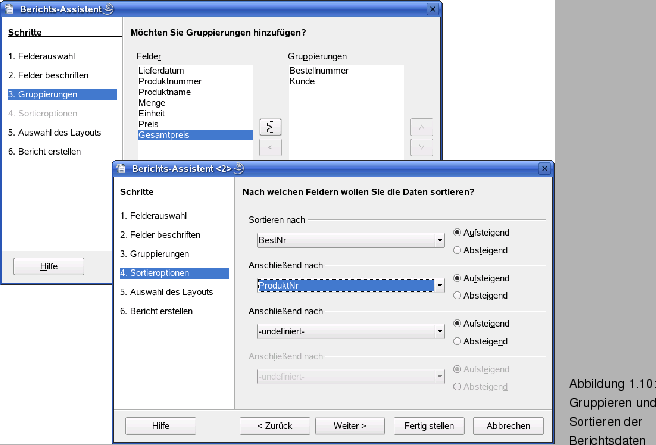
In den beiden Folgeschritten gilt es die im Bericht auszugebenden Daten nach verschiedenen Kriterien zusammenzufassen. Im aktuellen Beispiel werden beispielsweise die Bestelldaten einer Abfrage als Bericht aufbereitet. Im ersten Dialogschritt (Abb. 1.10, oben links) wählen Sie die Felder schrittweise aus, nach denen zu gruppieren ist, und übertragen diese mittels der Schaltfläche mit dem nach rechts weisenden Pfeil in die rechte Gruppierungsliste. Im aktuellen Beispiel wird der Bericht zuerst nach den Bestellnummern und dann nach dem Kundennamen gruppiert. So kommen alle Bestellungen eines Kunden hintereinander zu stehen. Natürlich könnte man den Bericht auch anders gruppieren (z.B. zuerst nach Lieferdatum und dann nach Bestellnummer, um eine Disposition nach Lieferterminen vorzunehmen).
Über die Weiter-Schaltfläche gelangen Sie zum Folgedialog. Sofern die Quelltabelle bzw. Abfrage dies zulässt, finden Sie dort Optionen zum Sortieren der Felder in der Ausgabe (Abb. 1.10, unten rechts). Klicken Sie auf das erste Feld der Liste und wählen Sie im Listenfeld den Namen des Feldes, nach dem zu sortieren ist. Zudem können Sie über die zugehörigen Optionsfelder eine auf- oder absteigende Sortierung wählen. Bei Bedarf lässt sich nach mehreren Feldern sortieren. Über die Weiter-Schaltfläche gelangen Sie zum nächsten Dialogschritt.